loadrunner性能测试结果分析实战
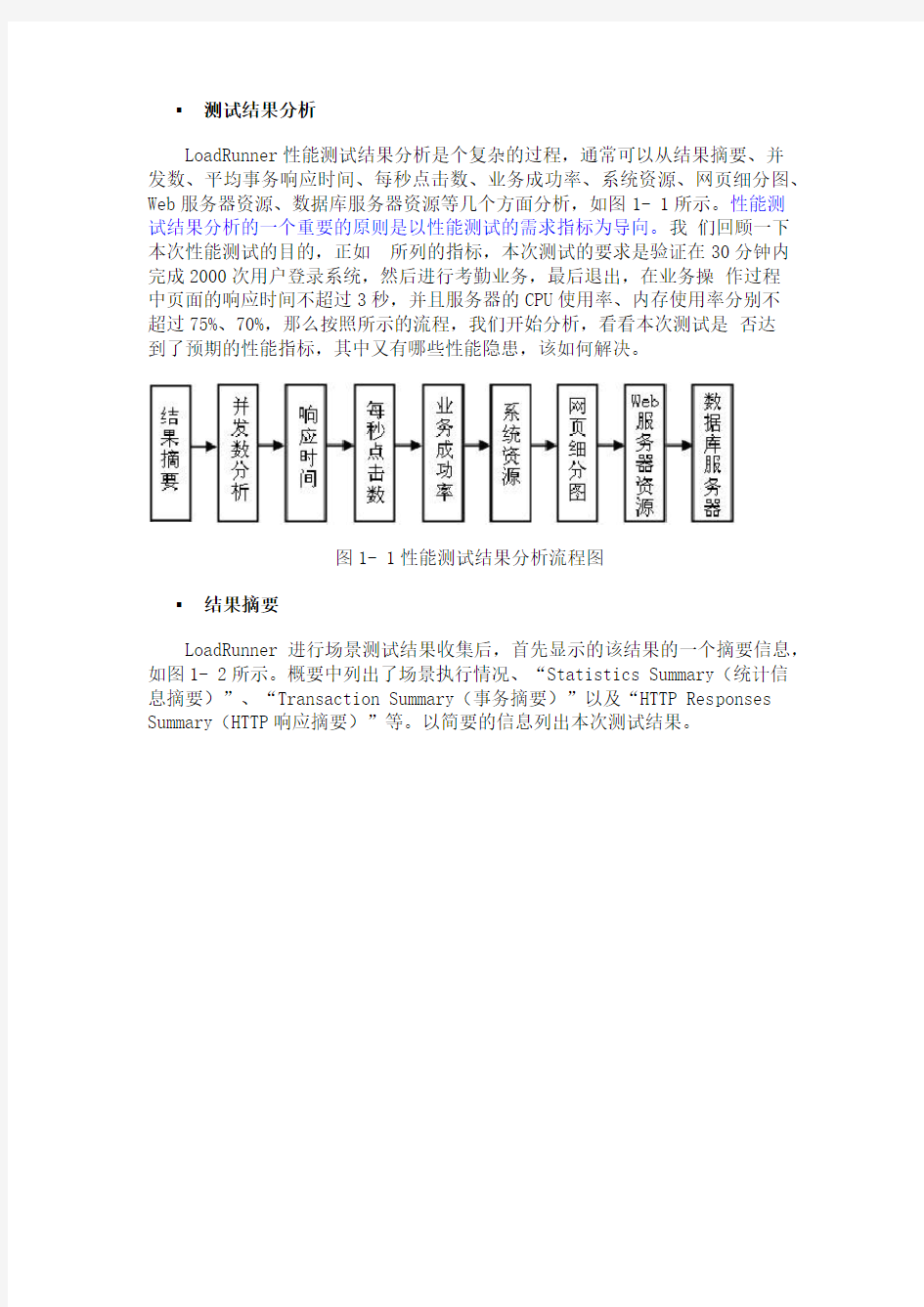
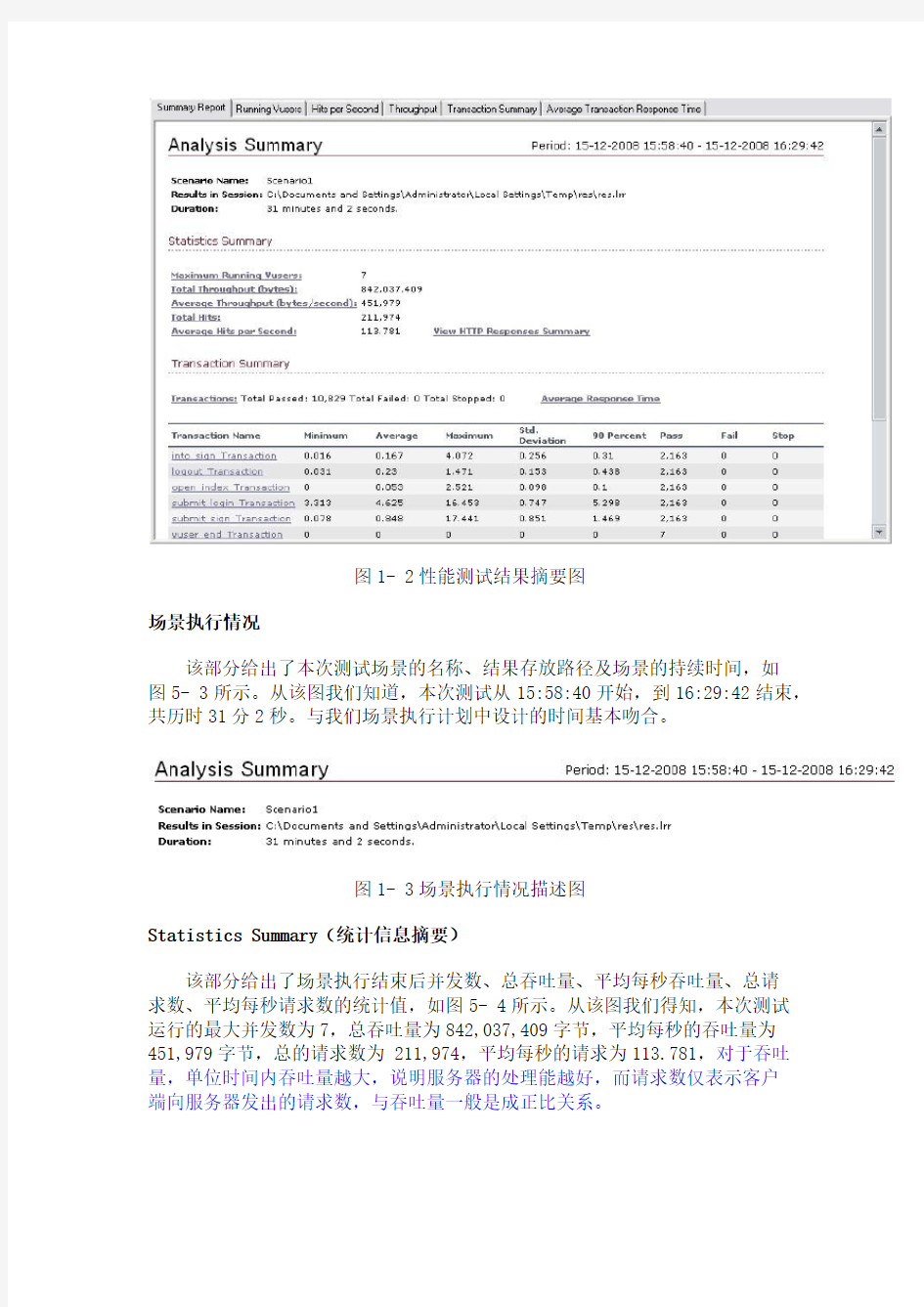
?测试结果分析
LoadRunner性能测试结果分析是个复杂的过程,通常可以从结果摘要、并
发数、平均事务响应时间、每秒点击数、业务成功率、系统资源、网页细分图、Web服务器资源、数据库服务器资源等几个方面分析,如图1- 1所示。性能测
试结果分析的一个重要的原则是以性能测试的需求指标为导向。我们回顾一下本次性能测试的目的,正如所列的指标,本次测试的要求是验证在30分钟内完成2000次用户登录系统,然后进行考勤业务,最后退出,在业务操作过程
中页面的响应时间不超过3秒,并且服务器的CPU使用率、内存使用率分别不
超过75%、70%,那么按照所示的流程,我们开始分析,看看本次测试是否达
到了预期的性能指标,其中又有哪些性能隐患,该如何解决。
图1- 1性能测试结果分析流程图
?结果摘要
LoadRunner进行场景测试结果收集后,首先显示的该结果的一个摘要信息,如图1- 2所示。概要中列出了场景执行情况、“Statistics Summary(统计信息摘要)”、“Transaction Summary(事务摘要)”以及“HTTP Res ponses Summary(HTTP响应摘要)”等。以简要的信息列出本次测试结果。
图1- 2性能测试结果摘要图
场景执行情况
该部分给出了本次测试场景的名称、结果存放路径及场景的持续时间,如
图5- 3所示。从该图我们知道,本次测试从15:58:40开始,到16:29:42结束,共历时31分2秒。与我们场景执行计划中设计的时间基本吻合。
图1- 3场景执行情况描述图
Statistics Summary(统计信息摘要)
该部分给出了场景执行结束后并发数、总吞吐量、平均每秒吞吐量、总请
求数、平均每秒请求数的统计值,如图5- 4所示。从该图我们得知,本次测试运行的最大并发数为7,总吞吐量为842,037,409字节,平均每秒的吞吐量为451,979字节,总的请求数为 211,974,平均每秒的请求为113.781,对于吞吐量,单位时间内吞吐量越大,说明服务器的处理能越好,而请求数仅表示客户
端向服务器发出的请求数,与吞吐量一般是成正比关系。
图1- 4统计信息摘要图
Transaction Summary(事务摘要)
该部分给出了场景执行结束后相关Action的平均响应时间、通过率等情况,如图1- 5所示。从该图我们得到每个Action的平均响应时间与业务成功率。
注意:
因为在场景的“Run-time Settings”的“Miscellaneous”选项中将每一
个Action当成了一个事务执行,故这里的事务其实就是脚本中的Action。
图1- 5事务摘要图
HTTP Responses Summary(HTTP响应摘要)
该部分显示在场景执行过程中,每次HTTP请求发出去的状态,是成功还是失败,都在这里体现,如图5- 6所示。从图中可以看到,在本次测试过程中LoadRunner共模拟发出了211974次请求(与“统计信息摘要”中的“Total Hits”一致),其中“HTTP 200”的是209811次,而“HTTP 404”则有2163,说明在本次过程中,经过发出的请求大部分都能正确响应了,但还是有部分失
败了,但未影响测试结果,“HTTP 200”表示请求被正确响应,而“HTTP 404”表示文件或者目录未能找到。有朋友可能会问,这里出现了404的错误,为什
么结果还都通过了。出现这样问题的原因是脚本有些页面的请求内容并非关键点,比如可能请求先前的cookie信息,如果没有就重新获取,所以不会影响最终的测试结果。
图1- 6 HTTP响应摘要
常用的HTTP状态代码如下:
400 无法解析此请求。
401.1 未经授权:访问由于凭据无效被拒绝。
401.2 未经授权: 访问由于服务器配置倾向使用替代身份验证方法而被拒绝。401.3 未经授权:访问由于 ACL 对所请求资源的设置被拒绝。
401.4 未经授权:Web 服务器上安装的筛选器授权失败。
401.5 未经授权:ISAPI/CGI 应用程序授权失败。
401.7 未经授权:由于 Web 服务器上的 URL 授权策略而拒绝访问。
403 禁止访问:访问被拒绝。
403.1 禁止访问:执行访问被拒绝。
403.2 禁止访问:读取访问被拒绝。
403.3 禁止访问:写入访问被拒绝。
403.4 禁止访问:需要使用 SSL 查看该资源。
403.5 禁止访问:需要使用 SSL 128 查看该资源。
403.6 禁止访问:客户端的 IP 地址被拒绝。
403.7 禁止访问:需要 SSL 客户端证书。
403.8 禁止访问:客户端的 DNS 名称被拒绝。
403.9 禁止访问:太多客户端试图连接到 Web 服务器。
403.10 禁止访问:Web 服务器配置为拒绝执行访问。
403.11 禁止访问:密码已更改。
403.12 禁止访问:服务器证书映射器拒绝了客户端证书访问。
403.13 禁止访问:客户端证书已在 Web 服务器上吊销。
403.14 禁止访问:在 Web 服务器上已拒绝目录列表。
403.15 禁止访问:Web 服务器已超过客户端访问许可证限制。
403.16 禁止访问:客户端证书格式错误或未被 Web 服务器信任。
403.17 禁止访问:客户端证书已经到期或者尚未生效。
403.18 禁止访问:无法在当前应用程序池中执行请求的 URL。
403.19 禁止访问:无法在该应用程序池中为客户端执行 CGI。
403.20 禁止访问:Passport 登录失败。
404 找不到文件或目录。
404.1 文件或目录未找到:网站无法在所请求的端口访问。
需要注意的是404.1错误只会出现在具有多个IP地址的计算机上。如果在特定IP地址/端口组合上收到客户端请求,而且没有将IP地址配置为在该特
定的端口上侦听,则IIS返回 404.1 HTTP错误。例如,如果一台计算机有两
个IP地址,而只将其中一个IP地址配置为在端口80上侦听,则另一个IP地
址从端口80收到的任何请求都将导致 IIS返回404.1错误。只应在此服务级
别设置该错误,因为只有当服务器上使用多个IP地址时才会将它返回给客户端。404.2 文件或目录无法找到:锁定策略禁止该请求。
404.3 文件或目录无法找到:MIME 映射策略禁止该请求。
405 用于访问该页的 HTTP 动作未被许可。
406 客户端浏览器不接受所请求页面的 MIME 类型。
407 Web 服务器需要初始的代理验证。
410 文件已删除。
412 客户端设置的前提条件在 Web 服务器上评估时失败。
414 请求 URL 太大,因此在 Web 服务器上不接受该 URL。
500 服务器内部错误。
500.11 服务器错误:Web 服务器上的应用程序正在关闭。
500.12 服务器错误:Web 服务器上的应用程序正在重新启动。
500.13 服务器错误:Web 服务器太忙。
500.14 服务器错误:服务器上的无效应用程序配置。
500.15 服务器错误:不允许直接请求 GLOBAL.ASA。
500.16 服务器错误:UNC 授权凭据不正确。
500.17 服务器错误:URL 授权存储无法找到。
500.18 服务器错误:URL 授权存储无法打开。
500.19 服务器错误:该文件的数据在配置数据库中配置不正确。
500.20 服务器错误:URL 授权域无法找到。
500 100 内部服务器错误:ASP 错误。
501 标题值指定的配置没有执行。
502 Web 服务器作为网关或代理服务器时收到无效的响应。
并发数分析
“Running Vusers(运行的并发数)”显示了在场景执行过程中并发数的
执行情况。它们显示Vuser的状态、完成脚本的Vuser的数量以及集合统计信息,将这些图与事务图结合使用可以确定Vuser的数量对事务响应时间产生的
影响。图1- 7显示了在OA系统考勤业务性能测试过程中Vusers运行情况,
从图中我们可以看到,Vusers的运行趋势与我们场景执行计划中的设置是一样,表明在场景执行过程中,Vusers是按照我们预期的设置运行的,没有Vuser
出现运行错误,这样从另一个侧面说明我们的参数化设置是正确的,因为使用
唯一数进行参数化设置,如果设置不正确,将会导致Vuser运行错误。在脚本中我们加入了这样一段代码:
if (atoi(lr_eval_string("{num}")) > 0){
lr_output_message("登录成功,继续执行.");
}else{
lr_error_message("登录失败,退出测试");
return -1;
}
上述代码的意思是说,如果登录失败了,就退出脚本的迭代,那么什么原因可能会导致登录失败呢?就是我们前面参数化的设置,一旦Vuser分配不到正确的登录账号,就可能导致登录失败,从而引起Vuser停止运行。所以,从图5- 7的表现,可以认为参数化是没有问题的。
图1- 7运行的并发数图
测试脚本中我们还使用了集合点,那么这里还可以看看集合点在场景执行过程中的表现,点击左边的“New Graph”,出现图5- 8,展开“Vusers”前的加号,双击“Rendezvous”,出现集合点的图形后,点击【Close】,关闭添加新图界面。
图1- 8添加集合点统计图
集合点的图形如图1- 9所示,从图中可以看到,所有用户到达集合点后,立刻就释放了。与之前设定的集合点策略设置“所有运行用户到达后释放“是一致的。假设这样的一种情况,Running的Vusers有10个,集合点策略设置是“所有运行用户到达后释放”,而集合点图形显示的最大释放Vusers是7 个,那么就表示有些Vuser超时了,引起超时的原因可能是Vuser得到的响应超时了,可以结合平均事务响应时间再详细分析原因。
图1- 9集合点状态图
我们本次测试Running Vusers与集合点是一致,说明整个场景执行过程中,并发数用户的执行正确,OA系统测试服务器能够应付7个并发用户的业务操作。
响应时间
在性能测试要求中我们知道,有一项指标是要求登录、考勤业务操作的页
面响应时间不超过3秒,那么本次测试是否达到了这个要求呢?我们先来看“Average Transaction Response Time(平均事务响应时间图)”(图1- 10),这张图是平均事务响应时间与结果摘要中的“Transaction Summary”合成的。
图1- 10平均事务响应时间图
从图形下部我们可以看到,登录部分对应的Action是“submit_login”,考勤业务提交对应的Action是“submit_sign”,他们的“Average Time(平均响应时间为)”分别是4.425秒与0.848秒,从这两个数值来看,考勤业务
的事务响应时间0.848秒小于预期的3秒,达到了要求,而登录是4.425秒,大于预期的3秒,不符合要求。这样的结果是不正确的,因为在统计的登录业
务的时候,我们没有去除思考时间,所以,登录功能的实际事务时间应该是
4.425秒-3秒=1.425秒,小于预期的3秒,故登录业务的事务响应时间也达到
了我们的要求。在平时的性能测试活动中,统计结果的时候需要去掉思考时间,
加上思考时间是为了真实的模拟用户环境,统计结果中除去思考时间是为了更
真实的反映服务器的处理能力,两者并不矛盾。
看完了“Average Time”,我们再看“90 Percent Time”,这个时间从某种程度来说,更准确衡量了测试过程中各个事务的真实情况,表示90%的事务,服务器的响应都维持在某个值附近,“Average Time”值对于平均事务响应时
间变动趋势很大的情况统计就不准确了,比如有三个时间:1秒、5秒、12秒,则平均时间为6秒,而另外一种情况:5秒、6 秒、7秒,平均时间也为6秒,显然第二种比第一种要稳定多了。所以,我们在查看平均事务响应时间的时候,先看整体曲线走势,如果整体趋势比较平滑,没有忽上忽下的波动情况,取“Average Time”与“90 Percent Time”都可以,如果整体趋势毫无规律,波动非常大,我们就不用“Average Time”而使用“90 Percent Time”可能更真实些。
从图1- 10可以看出,所有Action平均事务响应时间的趋势都非常平滑,所以使用“Average Time”与“90 Percent Time”差别不是很大,用哪个都可以。这里是使用最常用的统计方法“90 Percent Time”。登录业务的“90 Percent Time”是5.298秒-3秒(思考时间)=2.298秒,考勤业务的“90 Percent Time”是1.469秒,没有思考时间,那么就是实打实的啦。根据上面
的计算,本次测试结果记录如表1所示。
表1测试结果对照表一
每秒点击数
“Hits per Second(每秒点击数)”反映了客户端每秒钟向服务器端提交的请求数量,如果客户端发出的请求数量越多,与之相对的“Average Throughput (bytes/second)”也应该越大,并且发出的请求越多会对平均事务响应时间造成影响,所以在测试过程中往往将这三者结合起来分析。图1- 11
显示的是“Hits per Second”与“Average Throughput(bytes/second)”的复合图,从图中可以看出,两种图形的曲线都正常并且基本一致,说明服务器能
及时的接受客户端的请求,并能够返回结果。如果“Hits per Second”正常,而“Average Throughput (bytes/second)”不正常,则表示服务器虽然能够接受服务器的请求,但返回结果较慢,可能是程序处理缓慢。如果“Hits per
Second”不正常,则说明客户端存在问题,那种问题一般是网络引起的,或者录制的脚本有问题,未能正确的模拟用户的行为。具体问题具体分析,这里仅给出一些建议。
图1- 11每秒点击数与每秒吞吐量复合图
对于本次测试来说,“Hits per Second”与“Average Throughput (bytes/second)”都是正常的,而且整体表现还是不错的。
一般情况下,这两种指标用于性能调优,比如给定了几个条件,去检测另外一个条件,用这两个指标衡量,往往起到很好的效果。比如要比较某两种硬件平台的优劣,就可以使用相同的配置方法部署软件系统,然后使用相同的脚本、场景设计、统计方法去分析,最终得出一个较优的配置。
业务成功率
“业务成功率”这个指标在很多系统中都提及到,比如电信的、金融的、企业资源管理的等等。举个例子,我们楼下的建行,假如每天的业务类别是这样的:20个开户,5个销户,300个存款,500取款,100个汇款等,那么在做他们的营业系统测试时就需要考虑业务成功率了,一般不得低于98%。具体的业务成功率是什么意思呢?排除那些复杂的业务,比如异步处理的业务(移动的套卡开通就是异步的),业务成功率就是事务成功率,用户一般把一个Aciton当做一笔业务,在LoadRunner场景执行中一笔交易称为一个事务。所以,说业务成功率其实就是事务成功率、通过率的意思。在“Transaction Summary”中我们可以很明确的看到每个事务的执行状态,如图1- 12所示。
图1- 12事务状态统计图
从图中可以看出,所有的Aciton都是绿色的,即表示为Passed,同时除了vuser_init与vuser_end 两个事务,其他的事务通过数为2163,也就表明在30分钟的时间里,共完成了2163次登录考勤业务操作。那么根据这些可以判断本次测试登录业务与考勤业务的成功率是100%,再次更新测试结果记录表如表2所示。
表2测试结果对照表二
系统资源
系统资源图显示了在场景执行过程中被监控的机器系统资源使用情况,一般情况下监控机器的CPU、内存、网络、磁盘等各个方面。本次测试监控的是测试服务器的CPU使用率与内存使用率,以及处理器队列长度,具体的数据如图1- 13所示。
图1- 13测试服务器系统资源监控结果图
从图中可以看出,CPU使用率、可用物理内存、CPU的队列长度三个指标的曲线逗较为平滑,三者的平均值分别为:53.582%、83.456M、8.45,而测试服务器总的物理内存为384M,那么内存使用率为(384-83.456)/384=78.26%,根据本次性能测试要求的:CPU使用率不超过75%,物理内存使用率不超过70%这两点来看,内存的使用率78.26%大于预期的70%,故内存使用率不达标。根据Windwos资源性能指标的解释,一般情况下,如果“Pr ocessor Queue Length(处理器队列长度)”一直超过二,则可能表示处理器堵塞,我们这里监控出来的数值是8.45,而且总体上保持平衡,那么由此推断,测试服务器
的CPU也可能是个瓶颈。同时在测试过程中,场景执行到23分半钟的时候,报出了错误!未找到引用源。的错误,意思是说被监控的服务器当前无法再进行计数器数据的获取了,所以,本次操作系统资源的监控只得到了场景执行的前23分半钟的数据。这样对本次测试结果有一定的影响。
获得上述数据后,最新的测试结果记录表如表3所示。
表3测试结果对照表三
从上表数据来看,本次测试总体上已经达到了预期的性能指标,但从其他
的数据,比如CPU的队列长度、内存使用率来看,被测服务器的硬件资源需要
提升。
网页细分图
网页细分图可以评估页面内容是否影响事务响应时间。使用网页细分图,
可以分析网站上有问题的元素(例如下载很慢的图像或打不开的链接)。
我们这里查看一下网页细分图中的“Page Download Time Breakdown”,
点击错误!未找到引用源。左边的“New Graph”,出现图1- 14,展开“Web Page Diagnostics”前的加号,双击“Page Download Time Breakdown”,待
出现“Page Download Time Breakdown”监控图后,点击【Close】按钮关闭添加监控图界面。
图1- 14添加网页细分图
在监控图列表中,我们看到图1- 15,从图中我们看到,在所有的页面中,登录后的用个人面页面“http://192.168.0.52:8080/oa/oa.jsp”的下载时间
最长。
图1- 15网页下载时间细分图
图1- 16详细列出了每个页面所消耗的时间分布,图中每一个指标含义见表4所示。该表由LoadRunner使用手册提供。通过这些指标的数据,我们可以轻易的判断是哪个页面、哪个请求导致了响应时间变长,甚至响应失败。
图1- 16 oa.jsp页面下载时间分布图
表4网页下载时间细分指标说明
对于本次测试,从网页细分图来看,基本上每个页面的加载时间都是预期
范围内,oa.jsp页面因为集成了用户的个人工作平台,需要检索很多的数据,
并合成了很多图片,所以相应的加载时间较长,这是正确的。
Web服务器资源
上述所有的监控图形LoadRunner都可以提供,但对于某些测试监控图来说,LoadRunner就没有提供了,期望其新版支持这些功能,当然想监控Tomcat、Jboss或者其他的Web服务器可以SiteScope工具,这个工具配置较为复杂,
根据个人需要吧。我这里监控Tomcat使用的是ManageEngine Applications Manager 8的试用版,测试结束后得出Tomcat的JVM使用率如图1- 17所示。
图1- 17 Tomcat JVM使用率监视图
从图中我们可以明显看出,Tomcat的JVM使用率不断上升,配置Tomcat
时共分配了100M左右的物理内存给其,测试初期使用的JVM相对来说较少,
我们的测试场景是从15:58:40开始,到16:29:42结束,共历时31分2秒。从图中看到,从16:00到 16:30这个时间内,也就是测试场景执行期间,JVM的
使用率不断上升,并没有在请求达到均衡状态后也呈现一种平衡状态,所以,
从这点可以推断,如果测试场景继续执行,或者加大并发数,最终必将导致Tomcat内存不够用而报出“Out Of Memory”内存溢出的错误。在正常情况下,内存的使用应该与“Hit per Second”、“Average Throughput
(bytes/second)”等监控图的图形走势是一致的。
从上述过程可以得出一个结论,出现图1- 17中的问题,可能有两个原因:
1、Tomcat的内存分配不足;
2、程序代码有错误,可能导致内存泄露。
解决方法:
1、为Tomcat分配更多的内存,如果是使用的catalina.sh或Catalina.bat启动的Tomcat,则可在这两个文件中添加“SET CATALINA_OPTS= -Xms300m–
Xmx300m”,如果使用的winnt服务方式启动的Tomcat,则可在“运行”中输
入“regedit”进入注册表,然后在“HKEY_LOCAL_MACHINE-->SOFTWARE--
>Apache Software Foundation-->Process Runner 1.0-->Tomcat5--
>Parameters”修改两个属性,一个是JvmMs,另外一个是JvmMx,如图1- 18
所示。
2、检查程序代码,使用一些内存泄露检查工具进行清查。
图1- 18修改Tocat的JVM数据
数据库服务器资源
数据库服务器资源监控相对来说就复杂的多了,现在常用的数据有Mysql、SQL Server、Oracle、DB2等,LoadRunner提供对后面几种数据库的监控方法,但对Mysql没有提供对应的监控方法。他不提供,咱们就自己找监控工具,我这里使用的是Spotlight,该工具监控数据库的好处是配置连接简单,不仅能
监控数据库,还能监控操作系统的资源,监控结果直观明了。错误!未找到引用源。显示了Mysql数据库在场景执行过程中SQL语句的执行情况,从图中可
以看到,“Selects(查询)”与“Inserts(插入)”两种语句执行的趋势在场景执行过程中是比较平滑,并且测试中没有错误发现,也就说明在处理相关业务时Mysql的处理是正常的。假如这两种SQL语句任何一个出现波动很大的
情况,就可以推出在场景执行过程中存在页面错误,因为这些语句不执行,就
表明某些页面未被加载或者某些功能未被使用。在本次测试中,OA系统的
“oa.jsp”页面有大量的“Selects(查询)”语句,而考勤操作则是
“Inserts(插入)”,所以,只要有一方出问题,必然表示测试过程中存在页面打不开或者考勤不成功的错误。
通过前面的分析,在查看错误!未找到引用源。中的SQL语句执行状态,
本次测试在页面访问、功能执行方面是没有问题的。
软件测试实验报告LoadRunner的使用
南昌大学软件学院 实验报告 实验名称 LoadRunner的使用 实验地点 实验日期 指导教师 学生班级 学生姓名 学生学号 提交日期 LoadRunner简介: LoadRunner 是一种适用于各种体系架构的自动负载测试工具,它能预测系统行为并优化系统性能。LoadRunner 的测试对象是整个企业的系统,它通过模拟实际用户的操作行为和实行实时性能监测,来帮助您更快的查找和发现问题。此外,LoadRunner 能支持广范的协议和技术,为您的特殊环境提供特殊的解决方案。LoadRunner是目前应用最为广泛的性能测试工具之一。 一、实验目的
1. 熟练LoadRunner的工具组成和工具原理。 2. 熟练使用LoadRunner进行Web系统测试和压力负载测试。 3. 掌握LoadRunner测试流程。 二、实验设备 PC机:清华同方电脑 操作系统:windows 7 实用工具:WPS Office,LoadRunner8.0工具,IE9 三、实验内容 (1)、熟悉LoadRunner的工具组成和工具原理 1.LoadRunner工具组成 虚拟用户脚本生成器:捕获最终用户业务流程和创建自动性能测试脚本,即我们在以后说的产生测试脚本; 压力产生器:通过运行虚拟用户产生实际的负载; 用户代理:协调不同负载机上虚拟用户,产生步调一致的虚拟用户;压力调度:根据用户对场景的设置,设置不同脚本的虚拟用户数量;监视系统:监控主要的性能计数器; 压力结果分析工具:本身不能代替分析人员,但是可以辅助测试结果的分析。 2.LoadRunner工具原理 代理(Proxy)是客户端和服务器端之间的中介人,LoadRunner 就是通过代理方式截获客户端和服务器之间交互的数据流。 ①虚拟用户脚本生成器通过代理方式接收客户端发送的数据包,
loadrunner学习总结
Loadrunner学习总结 LoadRunner,是一种预测系统行为和性能的负载测试工具。通过以模拟上千万用户实施并发负载及实时性能监测的方式来确认和查找问题,LoadRunner 能够对整个企业架构进行测试。企业使用LoadRunner能最大限度地缩短测试时间,优化性能和加速应用系统的发布周期。 LoadRunner可适用于各种体架构的自动负载测试,能预测系统行为并评估系统性能。操作流程如下: 1.录制脚本: 选择适当的协议,web服务器一般选择http协议。 录制方式一般选择HTML-based Script,但有下列情况选择URL-based Script:不是基于浏览器的应用程序,应用程序中包含javaScript脚本且产生了请求,基于浏览器的应用程序使用了https协议
默认设置记录的浏览器为IE,不要使用其他浏览器 在录制过程中不要后退页面 2.录制结束后点绿色方块按钮结束录制,系统会自动生成录制脚本。
3.录制完之后就是对脚本的回放处理,可以在运行时设置界面设置回放的设置, 如:迭代(重复次数)、步(开始新迭代时候的时间设置)、思考时间(录制时间的停留时间)等,设置好之后就开始回放。 4.回放结束后,回放的情况会显示出来,没有错误表示录制的进程没有问题。 5.负载测试运行
选择录制的脚本添加,然后确认。
可以在场景计划 可以在场景计划这里设置要测试的参数,比如开始用户数,持续时间,停止方式等。 如果想测定某个操作的响应时间,可以在脚本中插入事务,使用事务把该操作包装起来。分析执行结果的时候可以查看到该事务的响应时间。 插入集合点,可以使多个用户并发进行同一操作,提高操作的并发程度,以对服务器增加负载,测试并发能力。 在Run-Time Setting设置中,设置网络带宽以模拟不同带宽的网络;设置block、action的迭代次数。 对脚本进行参数化,设置参数变更方式
LoadRunner性能分析名词解释
性能分析名词解释—LoadRunner 用户事务分析是站在用户角度进行的基础性能分析.. AD: Transactions(用户事务分析) 用户事务分析是站在用户角度进行的基础性能分析。 1、Transation Sunmmary(事务综述) 对事务进行综合分析是性能分析的第一步,通过分析测试时间内用户事务的成功与失败情况,可以直接判断出系统是否运行正常。 2、Average Transaciton Response Time(事务平均响应时间) “事务平均响应时间”显示的是测试场景运行期间的每一秒内事务执行所用的平均时间,通过它可以分析测试场景运行期间应用系统的性能走向。 例:随着测试时间的变化,系统处理事务的速度开始逐渐变慢,这说明应用系统随着投产时间的变化,整体性能将会有下降的趋势。 3、Transactions per Second(每秒通过事务数/TPS) “每秒通过事务数/TPS”显示在场景运行的每一秒钟,每个事务通过、失败以及停止的数量,使考查系统性能的一个重要参数。通过它可以确定系统在任何给定时刻的时间事务负载。分析TPS主要是看曲线的性能走向。 将它与平均事务响应时间进行对比,可以分析事务数目对执行时间的影响。 例:当压力加大时,点击率/TPS曲线如果变化缓慢或者有平坦的趋势,很有可能是服务器开始出现瓶颈。 4、Total Transactions per Second(每秒通过事务总数) “每秒通过事务总数”显示在场景运行时,在每一秒内通过的事务总数、失败的事务总署以及停止的事务总数。 5、Transaction Performance Sunmmary(事务性能摘要) “事务性能摘要”显示方案中所有事务的最小、最大和平均执行时间,可以直接判断响应时间是否符合用户的要求。 重点关注事务的平均和最大执行时间,如果其范围不在用户可以接受的时间范围内,需要进行原因分析。 6、Transaction Response Time Under Load(事务响应时间与负载) “事务响应时间与负载”是“正在运行的虚拟用户”图和“平均响应事务时间”图的组合,通过它可以看出在任一时间点事务响应时间与用户数目的关系,从而掌握系统在用户并发方面的性能数据,为扩展用户
(完整word版)LoadRunner测试报告
嘉应学院计算机学院 实验报告 实验地点锡科405 课程名称软件测试实验名称负载测试工具 LoadRunner 指导老师实验时间第11周提交时间第12周班级姓名座号 一、实验目的和要求 ?规划负载测试。定义性能测试要求,例如并发用户数量、典型业务流程和要求的 响应时间。 ?创建Vuser 脚本。在自动化脚本中录制最终用户活动。 ?定义场景。使用LoadRunner Controller 设置负载测试环境。 ?运行场景。使用LoadRunner Controller 驱动、管理并监控负载测试。 ?分析结果。使用LoadRunner Analysis 创建图和报告并评估性能。 二、实验环境、内容和方法 实验环境:Windows 7 负载测试工具LoadRunner 实验对象:教务管理系统 三、实验过程描述 1.创建脚本 要生成负载,首先要创建模拟实际用户行为的自动脚本。 1.1录制用户操作: 打开VUG
创建一个空白Web 脚本 录制业务流程来创建脚本
打开一个项目后出现 登录到教务管理系统。 在User Name (用户名)框中输入11111,在Password (密码)框中输入123。单击Login (登录)。欢迎页面打开。 在浮动工具栏上单击停止以停止录制 已成功录制 2利用创建的虚拟用户脚本创建负载测试 启动Controller 默认情况下,Controller 打开时会显示“新建场景”对话框。
生成重负载 选择load generators
您将使用本地计算机作为Load Generator (默认情况下包括在场景 中)。localhost Load Generator 的状态为关闭。这说明Controller 未连接到Load Generator。 3运行负载测试场景 单击strat 监控负载下的应用程序
LoadRunner性能测试实战教程
LoadRunner性能测试实战讲解 内容介绍: 很多使用LoadRunner的测试人员经常面临两个难题:脚本开发与性能测试分析。本书就是基于帮助测试人员解决这两个问题而编写,致力于使读者学精LoadRunnner这一强大的性能测试工具。 全书共分为四部分:入门篇、基础篇、探索篇、实战篇。第一篇入门篇的内容包括第1章和第2章,着重于讲解性能测试与LoadRunner的基础理论知识。第二篇基础篇的内容包括第3章至第5章,是LoadRunner 的基本使用部分,着重讲解Virtual User Generator、Controller、Analysis的使用方法。第三篇探索篇的... 第1部分入门篇.. (1) 第1章性能测试基础知识.. 3 1.1 性能测试基本概念 (4) 1.1.1 什么是性能测试 (4) 1.1.2 性能测试应用领域 (6) 1.1.3 性能测试常见术语 (8) 1.2 全面性能测试模型 (11) 1.2.1 性能测试策略模型 (14) 1.2.2 性能测试用例模型 (17) 1.2.3 模型的使用方法 (20) 1.3 性能测试调整基础 (21) 1.4 如何做好性能测试 (24) 1.5 本章小结 (28) 第2章LoadRunner基础知识.. 29 2.1 LoadRunner简介 (29) 2.1.1 LoadRunner主要特点 (29) 2.1.2 LoadRunner常用术语 (31) 2.2 LoadRunner工作原理 (32) 2.3 LoadRunner测试流程 (33) 2.4 LoadRunner的部署与安装 (35) 2.5 本章小结 (41) 第2部分基础篇 (43) 第3章脚本的录制与开发.. 45 3.1 Virtual User Generator简介 (45)
具体实例教你如何做LoadRunner结果分析
具体实例教你如何做LoadRunner结果分析 文本Tag:测试工具性能测试LoadRunner 【IT168 技术文档】1.前言: LoadRunner 最重要也是最难理解的地方--测试结果的分析.其余的录制和加压测试等设置对于我们来讲通过几次操作就可以轻松掌握了.针对Results Analysis 我用图片加文字做了一个例子,希望通过例子能给大家更多的帮助.这个例子主要讲述的是多个用户同时接管任务,测试系统的响应能力,确定系统瓶颈所在.客户要求响应时间是1 个人接管的时间在5S 内. 2.系统资源: 2.1 硬件环境: CPU:奔四2.8E 硬盘:100G 网络环境:100Mbps 2.2 软件环境: 操作系统:英文windowsXP 服务器:tomcat 服务 浏览器:IE6.0 系统结构:B/S 结构 3.添加监视资源
下面要讲述的例子添加了我们平常测试中最常用到的 一些资源参数.另外有些特殊的资源暂时在这里不做讲解了.我会在以后相继补充进来。 Mercury Loadrunner Analysis 中最常用的5 种资源. 1. Vuser 2. Transactions 3. Web Resources 4. Web Page Breakdown 5. System Resources 在Analysis 中选择“Add graph”或“New graph”就可以看到这几个资源了.还有其他没有数据的资源,我们没有让它显示. 如果想查看更多的资源,可以将左下角的display only graphs containing data 置为不选.然后选中相应的点“open graph”即可. 打开Analysis 首先可以看的是Summary Report.这里显示了测试的分析摘要.应有尽有.但是我们并不需要每个都要仔细去看.下面介绍一下部分的含义: Duration(持续时间):了解该测试过程持续时间.测试人员本身要对这个时期内系统一共做了多少的事有大致的熟 悉了解.以确定下次增加更多的任务条件下测试的持续时间。
loadrunner测试报告
1.系统概述
项目名称: 项目简称: 项目单位: 开 发 商:
2.测试场景
场景
Scenario1 Scenario1 Scenario1 Scenario1
执行脚本 11qq 11qq 11qq 11qq
并发用户数 10 100 300 1010
并发策略 时间
2014/10/22 10:14 - 2014/10/22 10:17 2014/10/22 11:43 - 2014/10/22 10:55 2014/10/22 11:10 - 2014/10/22 11:25 2014/10/22 11:38 - 2014/10/22 12:04
同步点
3 分钟, 17 秒 12 分钟, 09 秒 15 分钟, 39 秒 26 分钟, 28 秒.
分析 概要
场景名: 会话中的结果数: 持续时间: Scenario1 C:\Users\Administrator\AppData\Local\Temp\res\res. lrr 26 分钟, 28 秒.
时间段: 2014/10/22 11:38 - 2014/10/22 12:04
统计信息概要表
运行 Vuser 的最大数目: 总吞吐量(字节): 平均吞吐量(字节/秒): 总点击次数: 平均每秒点击次数: 错误总数:
1,006 187,564,053 118,039 28,569 17.979 12 查看 HTTP 响应概要
您可以使用以下对象定义 SLA 数据 SLA 配置向导 您可以使用以下对象分析事务行为 分析事务机制
事务摘要
事务:
通过总数: 22,387
失败总数: 12
停止总数: 607
平均响应时间
事务名称 Action_Transaction vuser_end_Transaction vuser_init_Transaction
SLA Status
最小值 2.098 0 0
平均值 2.437 0 0
最大值 3.058 0.019 0.041
标准偏差 0.299 0 0.001
90 Percent 2.948 0 0
通过 18,834 2,020 2,020
失败 12 0 0
停止 607 0 0
服务水平协议图例:
Pass
Fail
No Data
HTTP 响应概要
HTTP 响应 HTTP_200 HTTP_302
合计 28,557 12
每秒 17.972 0.008
查看每秒重试次数图。
利用loadrunner分析场景、监视图表
7 分析以及监视场景 在运行过程中,可以监视各个服务器的运行情况(DataBase Server、Web Server 等)。 监视场景通过添加性能计数器来实现。这一章非常的重要,确定系统瓶颈全靠它了。 下面重点讲讲需要添加那些计数器,以及那些计数器代表什么意思。 由于Win2000 Professional、Server 以及Advanced Server 提供的计数器不完全相同,这 里我们讨论将以Server 为基准。 监视场景需要在Run 视图中设置 然后,出现添加计数器的对话框 其他的操作就和控制面板“性能”中添加性能计数器的操作一样,这里不再详细说明。本章主要说明一下各个系统计数器的含义(数据库的计数器不做重点,只是拿SQL Server2000 作为例子进行说明。因为数据库各个版本之间差异比较大,请参考您使用的数据
库系统的帮助)。 8 分析实时监视图表 这一章仅仅介绍几个最重要的图表。 Q1 事务响应时间是否在可接受的时间内?哪个事务用的时间最长? 看Transaction Response Time 图,可以判断每个事务完成用的时间,从而可以判断出那个事 务用的时间最长,那些事务用的时间超出预定的可接受时间。 下图可以看出,随着用户数的不断增加,login 事务的响应时间增长的最快! Q2 网络带宽是否足够? “Throughput”图显示在场景运行期间的每一秒钟,从Web Server 上接受到的数据量的值。拿这个值和网络带宽比较,可以确定目前的网络带宽是否是瓶颈。 如果该图的曲线随着用户数的增加,没有随着增加,而是呈比较平的直线,说明目前的 网络速度不能够满足目前的系统流量。 Q3 硬件和操作系统能否处理高负载? “Windows Resources”图实时地显示了Web Server 系统资源的使用情况。利用该图提供的数据,可以把瓶颈定位到特定机器的某个部件。
LoadRunner常见问题分析及解决办法
LoadRunner常见问题分析及解决办法 2010-09-23 08:02 在运行脚本回放过程中,有时会出现错误,这在实际测试中是不可避免的,毕竟自动录制生成的脚本难免会有问题,需要运行脚本进行验证,把问题都解决后才加入到场景中进行负载测试。下面结合常用的协议(如Web、Web Services协议)录制的脚本进行回放时出现的问题介绍一下解决的方法。 需要注意的是,回放脚本时出现的错误有时是程序自身的原因导致的,因此在解决脚本回放问题前必须保证程序录制出的脚本是正确的。 1.LoadRunner超时错误:在录制Web协议脚本回放时超时情况经常出现,产生错误的原因也有很多,解决的方法也不同。 错误现象1:Action.c(16): Error -27728: Step download timeout (120 seconds) has expired when downloading non-resource(s)。 错误分析:对于HTTP协议,默认的超时时间是120秒(可以在LoadRunner 中修改),客户端发送一个请求到服务器端,如果超过120秒服务器端还没有返回结果,则出现超时错误。 解决办法:首先在运行环境中对超时进行设置,默认的超时时间可以设置长一些,再设置多次迭代运行,如果还有超时现象,需要在“Runtime Setting”>“Internet Protocol:Preferences”>“Advanced”区域中设置一个“winlnet replay instead of sockets”选项,再回放是否成功。 错误现象 2:Action.c(81):Continuing after Error -27498: Timed out while processing URL=http://172.18.20.70:7001/workflow/bjtel/leasedline/ querystat/ subOrderQuery.do 错误分析:这种错误常常是因为并发压力过大,服务器端太繁忙,无法及时响应客户端的请求而造成的,所以这个错误是正常现象,是压力过大造成的。 如果压力很小就出现这个问题,可能是脚本某个地方有错误,要仔细查看脚本,提示的错误信息会定位某个具体问题发生的位置。 解决办法:例如上面的错误现象问题定位在某个URL上,需要再次运行一下场景,同时在其他机器上访问此URL。如果不能访问或时间过长,可能是服务器或者此应用不能支撑如此之大的负载。分析一下服务器,最好对其性能进行优化。 如果再次运行场景后还有超时现象,就要在各种图形中分析一下原因,例如可以查看是否服务器、DNS、网络等方面存在问题。 最后,增加一下运行时的超时设置,在“Run-Time Settings”>“Internet Protocol:Preferences”中,单击“options”,增加“HTTP-request connect
LoadRunner测试结果分析
LoadRunner测试结果分析LoadRunner测试结果分析之我见一 LoadRunner生成测试结果并不代表着这次测试结果的结束,相反,这次测试结果的重头戏才刚刚开始。如何对测试结果进行分析,关系着这次测试的成功与否。网上关于LoadRunner测试结果如何分析的介绍相当匮乏,在总结他人的观点和自己的实验体会基础上来介绍如何进行LoadRunner测试结果分析。 1. LoadRunner测试结果分析的第一步应该是查看分析综述(Analysis Summary),其包括统计综述(Statistics Summary)、事务综述(Transaction Summary)、HTTP响应综述(HTTP Responses Summary)三部分。在统计综述中查看Total Errors的数量,HTTP响应综述中查看HTTP 404数量,若数值相对较大(HTTP 404则相对于HTTP 200),则说明系统测试中出错较多,系统系能有问题;另外查看事务的平均响应时间和其90%的事务平均响应时间,若时间过长,超过测试计划中的要求值,则说明系统的性能不满足我们的要求。 2.第二步对LoadRunner测试结果图进行分析,首先对事务综述(Transaction Summary)进行分析,该图可以直观地看出在测试时间内事务的成功与失败情况,所以比第一步更容易判断出被测系统运行是否正常。 3.接着分析事务平均响应时间(Average Transaciton Response Time),若事务平均响应时间曲线趋高,则说明被测系统处理事务的速度开始逐渐变慢,即被测系统随着运行时间的变化,整体性能不断下降。当系统性能存在问题时,该曲线的走向一般表现为开始缓慢上升,然后趋于平稳,最后缓慢下降。原因是:被测系统处理事务能力下降,事务平均响应时间变长,在曲线上表现为缓慢上升;而并发事务达到一定数量时,被测系统无法处理多余的事务,此时曲线变现为趋于平稳;当一段时间后,事务不断被处理,其数量减少,在曲线上表现为下降。如果被测系统没有等待机制,那么事务响应时间会越来越长,最后系统崩溃。
loadrunner结果分析论文(标准版)
Loadrunner 结果分析论文 指导老师:高小雷 作者:闵光辉 学校:东莞理工学院 班级:08计算机科学与技术2班 邮箱:mingh168@https://www.360docs.net/doc/f56679698.html, Loadrunner性能测试的目的: 自动性能测试是一项规范,它利用有关产品、人员和过程的信息来减少应用程 序、升级程序或修补程序部署中的风险。自动性能测试的核心原理是通过将生产 时的工作量应用于预部署系统来衡量系统性能和最终用户体验。构造严密的性能 测试可回答如下问题: ?应用程序是否能够很快地响应用户的要求? ?应用程序是否能处理预期的用户负载并具有盈余能力? ?应用程序是否能处理业务所需的事务数量? ?在预期和非预期的用户负载下,应用程序是否稳定? ?是否能确保用户在真正使用软件时获得积极的体验? 通过回答以上问题,自动性能测试可以量化更改业务指标所产生的影响。进而可 以说明部署的风险。有效的自动性能测试过程将有助于您做出更明智的发行决 策,并防止系统出现故障和解决可用性问题。 LoadRunner 包含下列组件: ?虚拟用户生成器用于捕获最终用户业务流程和创建自动性能测试脚本(也称为虚拟用户脚本)。 ?Controller 用于组织、驱动、管理和监控负载测试。 ?负载生成器用于通过运行虚拟用户生成负载。 ?Analysis 有助于您查看、分析和比较性能结果。 ?Launcher 为访问所有LoadRunner 组件的统一界面。 负载测试流程: 负载测试通常由五个阶段组成:计划、脚本创建、场景定义、场景执行和结果 分析。 计划负载测试:定义性能测试要求,例如并发用户的数量、典型业务流程和所需 响应时间。 创建Vuser 脚本:将最终用户活动捕获到自动脚本中。 定义场景:使用LoadRunner Controller 设置负载测试环境。 运行场景:通过LoadRunner Controller 驱动、管理和监控负载测试。 分析结果:使用LoadRunner Analysis 创建图和报告并评估性能。Loadrunner测试结果分析如下:
性能测试与LoadRunner基础笔试题
性能测试与LoadRunner基础笔试题 笔试:45分钟满分100分 选择:(共6分,3分一题) 1. To control the time between iterations in a Vuser, you will need to configure which run-time(2分) feature? A. Run Logic B. Pacing C. Think Time D. Network Speed 2. You are about to run a Debug scenario with a small number of Vusers. What type of log setting will you select to help identify and check errors in the Vuser scripts?(2分) A. Only when errors occur B. Standard log C. Extended log 判断:(共20分,2分一题) 1.集合点可以贯穿整个事务,加了集合点,整个事务都是同步运行的 2.集合点可以加在vuser_int中 3.LR可以录制单机程序 4.一个脚本中可以有多个action 5.10M的网络环境中,不能模拟20M的带宽 6.HTTPS安全协议,可以使用‘HTML-based script’模式录制 7.vuser_end中内容是不可以迭代运行的 8.file类型参数化,最多只能参数化100个 9.手动关联,查找需要关联的数据,要在Sending request中查找 10.调试lr脚本可以run step by step
LoadRunner压力测试结果分析探讨
LoadRunner 压力测试结果分析探讨 分析原则: 1.具体问题具体分析(这是由于不同的应用系统,不同的 测试目的,不同 的性能关注点) 2. 查找瓶颈时按以下顺序,由易到难。 服务器硬件瓶颈 网络瓶颈(对局域网,可以不考虑) 服务器操作系统 瓶颈(参数配置) 中间件瓶颈(参数配置,数据库,web 服务器等) 瓶颈(SQL 语句、数据库设计、业务逻辑、算法等) 分析的信息来源: 1.根据场景运行过程中的错误提示信息 2.根据测试结果收集到的监控指标数据 .错误提示分析 分析实例: 1. Error: Failed to connect to server Connection 分析: A 应用服务死掉。 (小用户时:程序上的问题。程序上处理数据库的问题,实际测试中多半是 服务器链接的配置问题) B 、应用服务没有死 (应用服务参数设置问题) 应用 “172.17.7.230 〃 : [10060] Error: timed out Error: Server conn ecti on p rematurely “172.17.7.230 〃 has shut down the
对应的Apache 和tomcat 的最大链接数需要修改,如果连接时收到 connection refused 消息,说明应提高相应的服务器最大连接的设置,增加幅 度要根据实际情况和服务器硬件的情况来定,建议每次增加 25%! C 数据库的连接 (数据库启动的最大连接数(跟硬件的内存有关) ) D 我们的应用程序spring 控制的最大链接数太低 2. Error: Page download timeout (120 seconds) has expired 分析: 实际测试时有些资源需要请求外网,而我们的测试环境是局域网环境 3. Error “http://172.17.7.230/Home.do 分析: A 脚本设计错误,造成页面异常。服务器有响应! B 、并发数过大,造成服务器响应延迟。 4. Error page “text=xxxxx ” 分析: A 脚本设计问题,例如,前一脚本修改了某些内容,造成后面的脚本访问 异常。 B 、不确定因素,有时候回放正常的脚本,一放到场景中就出现这样的错误。 只能反复修改脚本! .监控指标数据分析 1.Vusers 数 A 、 应用服务参数设置太大导致服务器的瓶颈 B 、 页面中图片太多 C 、 在程序处理表的时候检查字段太大多 D 、
LoadRunner案例分析
LoadRunner案例分析 (一)来源:作者:日期:2008-06-16 【聚杰网测试工具】LoadRunner案例分析(一) 昨天和Zee兄交流的时候,探讨了最近无忧测试论坛上的两个问题,我们俩的看法基本一致。 第一个问题:是如何利用LoadRunner判断HTTP服务器的返回状态。两种方法,第一种方法是利用LR的内置函数web_get_int_property,如下是一个简单的例子: { int HttpRetCode; web_url(”my_home”, “URL=, “TargetFrame=_TOP”, LAST); HttpRetCode = web_get_int_property(HTTP_INFO_RETURN_CODE); if (HttpRetCode == 200) lr_log_message(”The scrīpt successfully accessed the My_home home page”); else lr_log_message(”The scrīpt failed to access the My_home home page “); } 另外一种就是最原始的办法,也是Zee兄这种高手才最先想到的,自己取HTTP服务器的数据,然后利用关联函数分析啊。(果然是高啊)。其实所有的东西都可以从服务器的返回取,然后自己动手解析,呵呵。举个不太恰当的例子:你需要一套家具,可以去家具市场挑,当然也可以自己买木材原料和工具,动手加工。那才是最合乎自己需要的。 第二个问题:动态数据参数化的问题。 其实第一次看到这个问题,我没有马上反应过来,后来仔细想想,明白了。就是需要
Loadrunner使用测试实验报告
一、实验目的 熟悉LoadRunner 的使用并对网站进行并发测试得到性能指标。 二、实验内容 1、题目内容描述 题目一:LoadRunner 的使用 熟悉LoadRunner 的界面,掌握LoadRunner 进行性能测试的测试流程。题目二:对某个网站进行并发测试 录制用户登录系统过程,并进行参数化。然后分别模拟10个、20个、50 个和100个用户登录系统,分别获得响应时间、吞吐量等性能指标。 2、测试计划 测试流程: 第一步:制定测试计划 第二步:创建虚拟用户脚本 第三步:创建场景 第四步:运行测试 第五步:监视场景 第六步:分析测试结果 1. 系统分析 本网站的用户有三类,一类是教师,可以对学生该科目的成绩等进行操作;一类是学生,进入该网站并登录教务系统,另一类是管理员。 2. 系统压力强度估算 3. 系统性能测试项 本次测试的主要内容是用户并发测试。主要指对系统的核心部分进行测试,以真实的业务数据作为输入,选择有代表性和关键的业务操作来设计测试用例。根据测试计划,对下列业务进行并发测试: (1)点击进入计科学院 (2)主页搜索 (3)登陆教务系统 (4)组合业务
注:由于条件的限制,在进行性能测试中不可能对所有的功能点都进行性能测试,在此只选择了几个典型的功能点。 3、实验过程 使用LoadRunner对西南科技大学的网站进行测试。 1对登陆的用户名和密码进行参数化 设置迭代次数为1,设置虚拟用户分别为5和10,localhost 进行连接,点击运行。 2. 设置本地连接、等待时间等。 3. 运行。 4、测试结果
、实验思考 通过这次实验学习了使用LoadRunner 对网站进行性能测试,压力测试,获得响应时间、吞吐量、点击率等性能指标。使用这个工具对我们测试网站的性能有很大的帮助,经过参数化后模拟登陆用户进行大量并发测试,获得性能指标,避免网站承受能力差的情况,提高质量。这样使用工具来测试网站比手动测试方便多了,而且不会出错。
LoadRunner性能测试软件的基本使用步骤
LoadRunner性能测试软件的基本使用步骤 一. 1、测试脚本录制 1.1录制前准备工作 在录制脚本前需检查压测环境的整体功能是否正确,待测部分的功能是否正确,只有确定功能正确后才可进行压测。 1.2录制及调试脚本 在准备工作OK后,进行脚本的录制,具体过程如下: 打开“开始>程序>MercuryLoadRunner>MercuryLoadRunner”测试脚本录制; 2、点击“Create/EdirScripts”,也可在“File”下选择New 新建。 3、选择Web(HTTP/HTML)协议,我们测试的是B/S模式,采用的是Web协议,选择后点【OK】按钮。 4、点击界面中的录制按钮,这个表示开始录制脚本点。 录制前,如果已经打开待测页面的话,建议关闭该页面。点【OK】后,同时会出现这表示现在已经开始录制。 5、所有操作完成后,点击中停止按钮,停止录制,页面将自动关闭,返回到loadrunner录制界面,将在界面中显示录制脚本代码,保存录制的脚本。 6、调试代码并进行参数化 录制后的代码需要进行调试才可用于压测,调试的办法就是进行
回放操作,如果回放过程无错误,运行结果也正确的话,则可用于压测。 二.设计测试场景 在脚本录制完成,调试通过后,可以进行测试场景的设计。 1.打开“开始>程序>MercuryLoadRunner >MercuryLoadRunner” 2.点击的RunLoadTests;在新建场景的窗口,选择一种场景类型。 3.选择要进行场景设计的脚本,若没有出现需要对应的脚本,可点击Browse查找后添加进来,选择好脚本后,点add则可加入到右边的窗口中然后点【OK】。 4.显示的是脚本的路径与并发数个数,根据测试方案中的并发 数可更改此处的并发数。 Eg:假如我们设计的场景是每15秒增加2个,所有并发数增加完后持续运行5分钟,5分钟运行结束后,每30秒减少5个并发。 5.再点击页面右下角的“Run-timeSettings” 。 6.一切设置OK后,点击运行测试场景。 三.测试结果分析 1.场景执行结束后可以,使用loadrunner自带的分析工具进行结果分析。 2.在菜单栏中选择打开,找到要分析的场景执行结果,点【打开】即可,还可以直接在场景运行结束后,点击Controller菜单栏
LoadRunner11对服务器进行压力负载测试总结
一LoadRunner多用户并发测试流程 案例介绍: 测试bugfree服务器负载用户数的性能。 URL=http://10.10.90.14. Vuser=5. 测试步骤 第一步:录制脚本 从程序菜单中启动“LoadRunner”->“Greate/Edit Scripts” 在协议选择框中选择New Single protocol下的“Web(HTTP/HTML)”协议,如下图: 单击OK进入主界面如下图:
在工具条上选择“Start Record”,弹出启动“Start Recording”对话框。 在URL输入框中输入上述要测试的第一个页面的URL,即输入http://10.10.90.14。 同时注意,请让“Record the application startup”选择框失效,以便手工控制录制开始的时间,跳过刚开始的输入页面。 点击“OK”,这是LoadRunner会启动浏览器,并指向第一个输入页面,同时在浏览器窗口上方将出现一个“Recording Suspended…”的工具条窗口。 等待输入页面显示完全以后,点击工具条窗口中的“Record”按钮,进入录制状态,从现在 开始,在打开的浏览器上的所有操作将被录制成测试的脚本。
点击bugfree,进入下图输入用户名和密码后点击登录: 点击登录bugfree,进入bugfree系统如下图:
此时点击工具条上的黑色方框按钮,停止录制,回到Visual User Generator的主窗口,此时可以看到脚本已经录制成功。如下图: 选择“File”->“Save”,把当前的脚本保存下来 第二步:生成测试场景
网站性能测试报告模板
网站性能测试报告
目录 1项目背景 (3) 2编写目的 (3) 3参考文档 (3) 4参与测试人员 (3) 5测试说明 (3) 5.1 测试对象 (3) 5.2 测试环境结构图 (4) 5.2.1测试环境 (4) 6测试流程 (5) 7测试方法 (5) 8测试结果统计 (6) 8.1 用户并发测试:独立业务 (6) 8.2 用户并发测试:组合业务 (16) 8.3 大数据量测试 (22) 9分析与建议 (22) 9.1 独立业务 (22) 9.2 组合业务 (22) 9.3 大数据 (22) 9.4 其它....................................................................................................错误!未定义书签。
1项目背景 为了了解网易网的行你呢,我特此对网易网站进行压力测试。2 2编写目的 描述网易网站,在大数据量的数据环境下,系统的执行效率和稳定性。3参考文档 4参与测试人员 软件测试0801雷晓华 5测试说明 5.1测试对象 网易网站
5.2测试环境结构图 5.2.1测试环境5.2.1.1服务器端 5.2.1.1.1硬件环境 5.2.1.1.2软件环境
5.2.1.2客户端 5.2.1.2.1硬件环境 5.2.1.2.2软件环境 6测试流程 1、搭建模拟用户真实运行环境。 2、安装压力测试工具Loadrunner7.8。 3、使用LoadRunner中VuGen录制测试脚本。 4、使用Load Runner Controller组织发起模拟负载,并收集测试数据以及测试目标机器和网络的资源数据。 5、使用LoadRunner 的Analysis组件,分析测试结果。 6、整理并分析测试结果,写测试总结报告。 7测试方法 使用Mercury公司的性能测试软件LoadRunner8.1,对本系统业务进行脚本录制,测试回放,逐步加压和跟踪记录。测试过程中,由LoadRunner的管理平台调用各前台测试,发起各种组合的业务请求,并跟踪记录服务器端的运行情况和返回给客户端的运行结果。 1、录制日常访问量比较大的业务模块的代码,对测试机器进行压力测试。 2、模拟用户在单个业务操作和两个业务混合操作时,20、50、100、300、500用户同时并发,进行多次连续测试,完成测试目标。
Loadrunner性能测试常用15种的分析点
Loadrunner常用15种的分析点 Yoyo老师经常在教学过程中遇到同学说不知道LR测试过程中的分析点有哪些,现在在这里统一给同学们做下解答:LR的性能测试分析点有如下15种: 1、Vusers:提供了生产负载的虚拟用户运行状态的相关信息,可以帮助我们了解负载生成的结果。 2、Rendezvous(负载过程中集合点下的虚拟用户):当设置集合点后会生成相关数据,反映了随着时间的推移各个时间点上并发用户的数目,方便我们了解并发用户的变化情况。 3、Errors(错误统计):通过错误信息可以了解错误产生的时间和错误类型,方便定位产生错误的原因。 4、Errors per Second(每秒错误):了解在每个时间点上错误产生的数目,数值越小越好。通过统计数据可以了解错误随负载的变化情况,定为何时系统在负载下开始不稳定甚至出错。 5、Average Transaction Response Time(平均事务响应时间):反映随着时间的变化事务响应时间的变化情况,时间越小说明处理的速度越
快。如果和用户负载生成图合并,就可以发现用户负载增加对系统事务响应时间的影响规律。 6、Transactions per Second(每秒事务):TPS吞吐量,反映了系统在同一时间内能处理事务的最大能力,这个数据越高,说明系统处理能力越强。 7、Transactions Summary(事务概要说明)统计事物的Pass数和Fail数,了解负载的事务完成情况。通过的事务数越多,说明系统的处理能力越强;失败的事务数越小说明系统越可靠。 8、Transaction performance Summary(事务性能概要):事务的平均时间、最大时间、最小时间柱状图,方便分析事务响应时间的情况。柱状图的落差越小说明响应时间的波动小,如果落差很大,说明系统不够稳定。 9、Transaction Response Time Under Load(用户负载下事务响应时间):负载用户增长的过程中响应时间的变化情况,该图的线条越平稳,说明系统越稳定。 10、Transactions Response time(事务响应时间百分比):不同百分比下的事务响应时间范围,可以了解有多少比例的事物发生在某个时间内,也可以发现响应时间的分布规律,数据越平稳说明响应时间变化
LoadRunner压力测试
LoadRunner压力测试
一、环境准备 优化操作系统(centOS) 1、执行命令 sudo modprobe -r xt_NOTRACK nf_conntrack_netbios_ns nf_conntrack_ipv4 xt_state sudo modprobe -r nf_conntrack 2、使用文本编辑器打开 /etc/sysctl.conf 修改net.ipv4.tcp_max_tw_buckets的值 net.ipv4.tcp_max_tw_buckets= 16000 修改nginx配置 (只在压力测试使用,测试完毕后恢复) 1、找到以下条目,修改值 proxy_connect_timeout 600; proxy_send_timeout 600; proxy_read_timeout 600; 2、修改 upstream 中的值 server 192.168.0.254:8003 max_fails=15 fail_timeout=160s weight=1 srun_id=03; jvm_route $cookie_JSESSIONID reverse; 修改 LEAP.xml (只在压力测试使用,测试完毕后恢复) 在RPCServices 节点中添加disablesid="true" 例:
二、Loadrunner安装之前 安装要求 1、Loadrunner(主控机和压力机)必须安装在windows2003 server 版本下 2、必须安装IE浏览器,建议为IE6版本,其他版本在脚本录制过程中会出现打不开IE的情况 安装虚拟光驱
